Вероятността компютърът да се срива по време на важна работа или да настъпи неочаквано прекъсване на електричеството е по-висока, отколкото би ти било приятно. Такива ситуации могат да бъдат разочароващи, особено когато си работил по проект часове наред. Ефективното Авто-Запазване може да ти спаси живота и да гарантира, че никога повече няма да загубиш ценна работа. В това ръководство ще ти обясня как да активираш и оптимално да използваш функцията за Авто-Запазване в After Effects.
Най-важни заключения
- Авто-Запазването е деактивирано по подразбиране, но определено трябва да бъде активирано.
- Можеш да зададеш на какви интервали проектът ти да се запазва автоматично.
- After Effects запазва до пет версии на твоя проект.
- Имаш възможност да зададеш персонализирана директория за резервните копия.
Стъпка по стъпка ръководство за активиране на Авто-Запазването
Започни с активиране на функцията за Авто-Запазване. Това става чрез настройките в предпочитанията на After Effects.
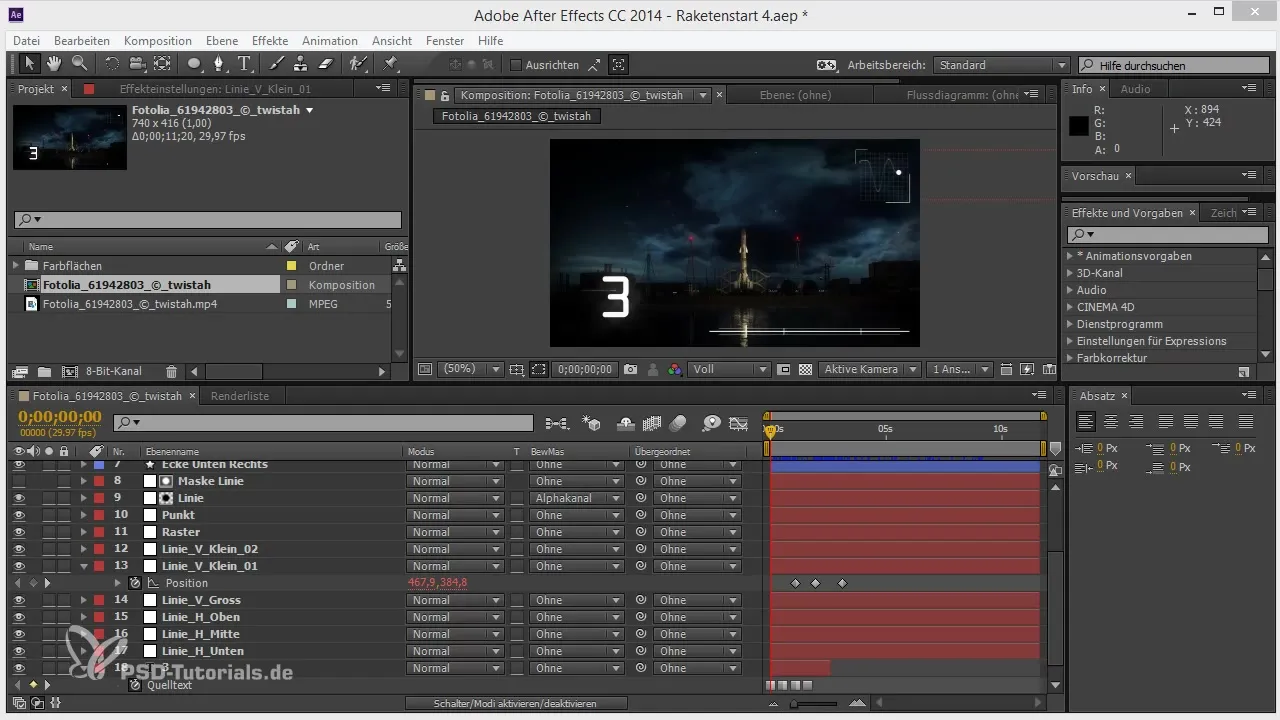
Достъпи менюто "Редактиране". Тук се управляват основните настройки на After Effects, включително предпочитанията, в които можеш да активираш Авто-Запазването.
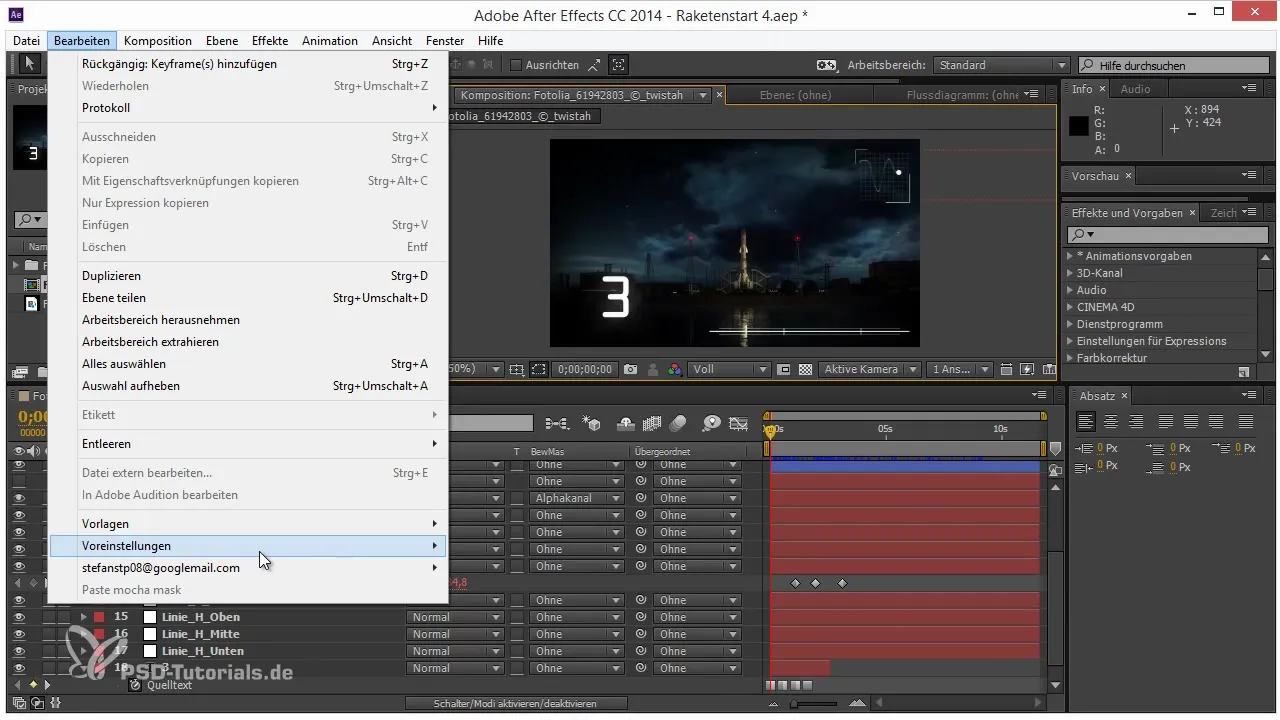
След като си в менюто Редактиране, избери "Предпочитания". В предпочитанията можеш да намериш множество опции за персонализиране на работната си среда.
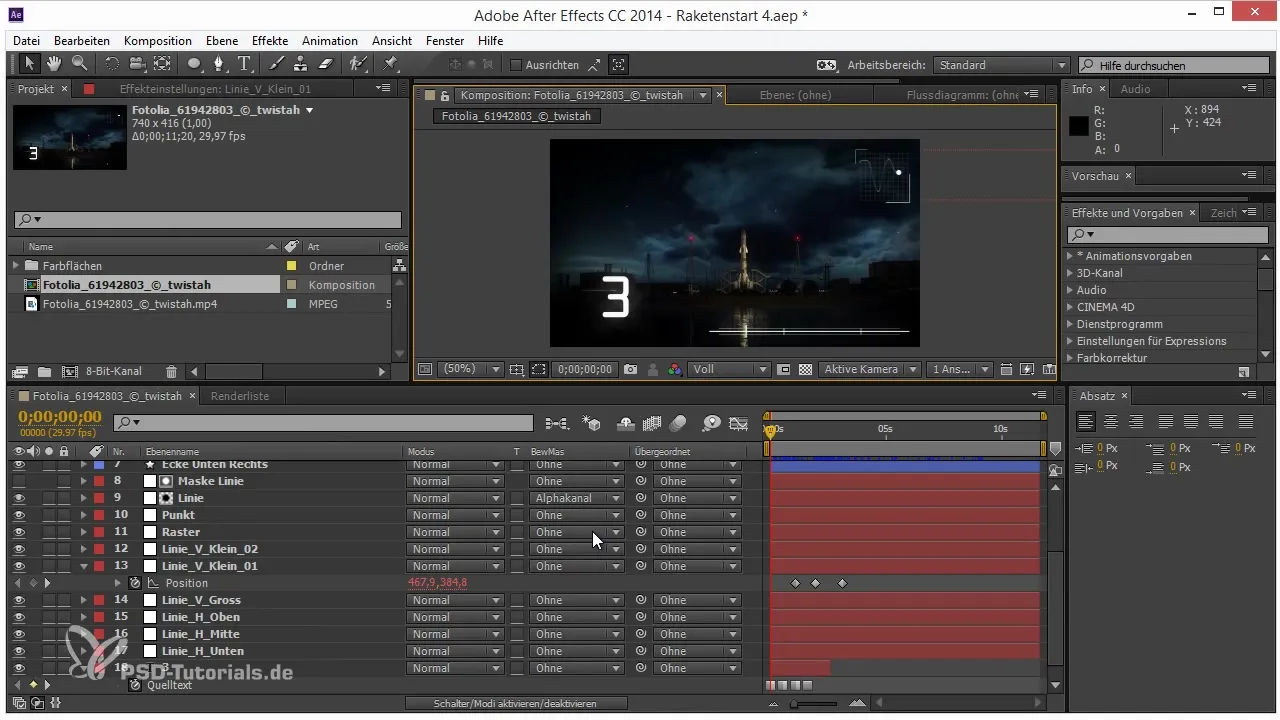
Сега отиди до секцията, където се намира опцията за Авто-Запазване. Има конкретна отметка, която трябва да активираш, за да използваш функцията за Авто-Запазване.
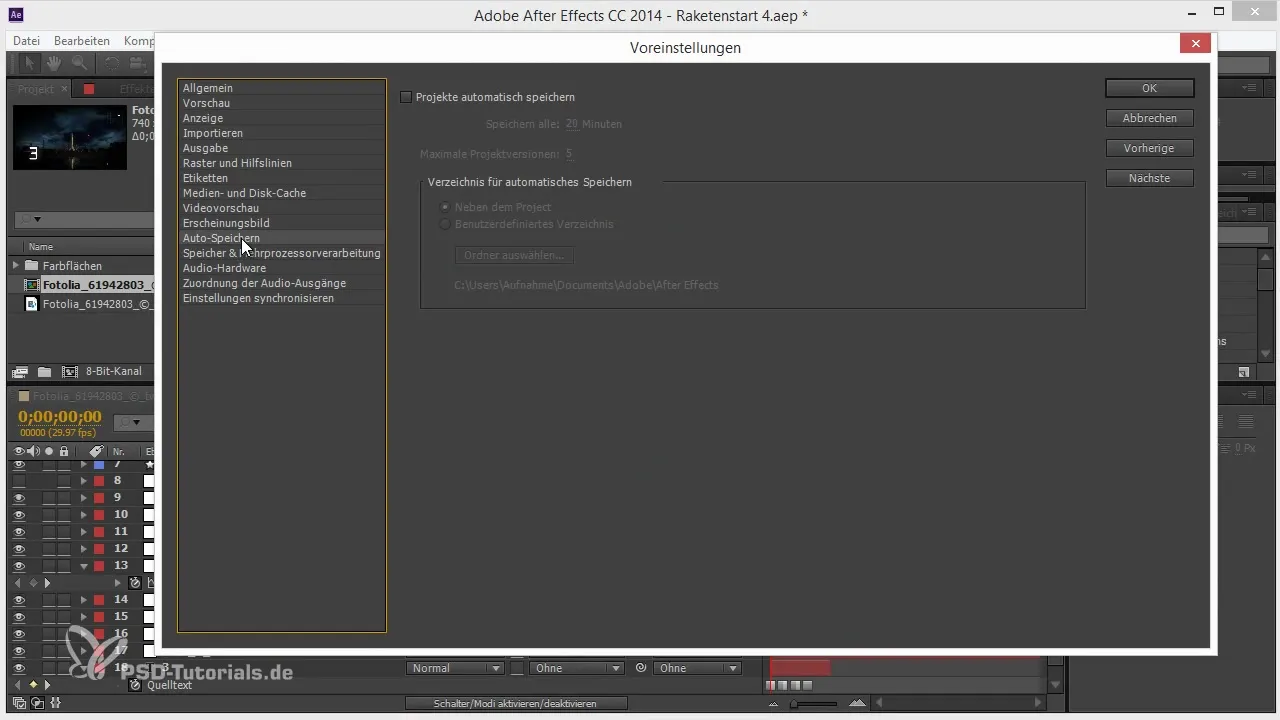
Сега идва най-важната стъпка: отбележи отметката за Авто-Запазване. С това ще се увериш, че After Effects редовно запазва проектите ти и в случай на неочакван проблем можеш да се върнеш към запазена версия.
Тук можеш да зададеш и на какви времеви интервали After Effects да запазва. Например, можеш да зададеш проектът ти да се запазва на всеки пет минути. Това е особено полезно, ако знаеш, че компютърът ти понякога има проблеми.
Допълнително можеш да зададеш колко версии на проекта ти да запазва After Effects. По подразбиране максималната стойност е запазване на пет версии, при което най-старата версия се изтрива, щом бъде запазена нова.
Имай предвид, че запазените файлове се записват по подразбиране в същата директория като твоя проект. Но ако имаш много слоеве или големи проекти, това може да доведе до увеличаване на размера на проектния файл.
Ако работиш с облак или не искаш проектът ти да се запазва директно до резервните копия, има нова функция: опцията за персонализирана директория. С нея можеш да поставиш резервните копия в определена директория, за да избегнеш увеличаване на размера на проектния файл.
Посочи пътя, къде искаш да запазиш резервните си копия. Така можеш да се увериш, че винаги имаш лесен достъп до автоматично запазените версии, без основният проект да е засегнат.
След активирането и настройването на тази опция, ще забележиш, че работата ти в After Effects не е толкова рискована. С функцията за Авто-Запазване си на сигурно място, дори когато всичко останало се обърка.
Резюме – Съвети и трикове за работния процес в After Effects: Авто-Запазване
Активирането и използването на функцията за Авто-Запазване в After Effects е от решаващо значение, за да се избегнат неприятни изненади. Можеш да направиш индивидуални настройки, които ще ти помогнат проектите ти да се запазват винаги безопасно. Чрез просто активиране на тази функция сигуряваш своята упорита работа и си добре подготвен срещу загуба на данни.
Често задавани въпроси
Как да активирам функцията за Авто-Запазване в After Effects?Отиди на "Редактиране" > "Предпочитания" и активирай отметката за Авто-Запазването.
Колко често трябва да запазвам проекта си автоматично?Можеш да зададеш интервала на всеки пет минути или на друг личен времеви интервал.
Колко версии запазва автоматично After Effects?По подразбиране After Effects запазва до пет версии на твоя проект.
Къде се съхраняват файловете за Авто-Запазване?Файловете обикновено се запазват в същата директория като проекта ти, или можеш да зададеш персонализирана директория.
Какво да правя, ако не искам проектният файл да бъде натоварен?Можеш да поставиш файловете за Авто-Запазване в персонализирана директория, за да намалиш размера на проектния файл.


